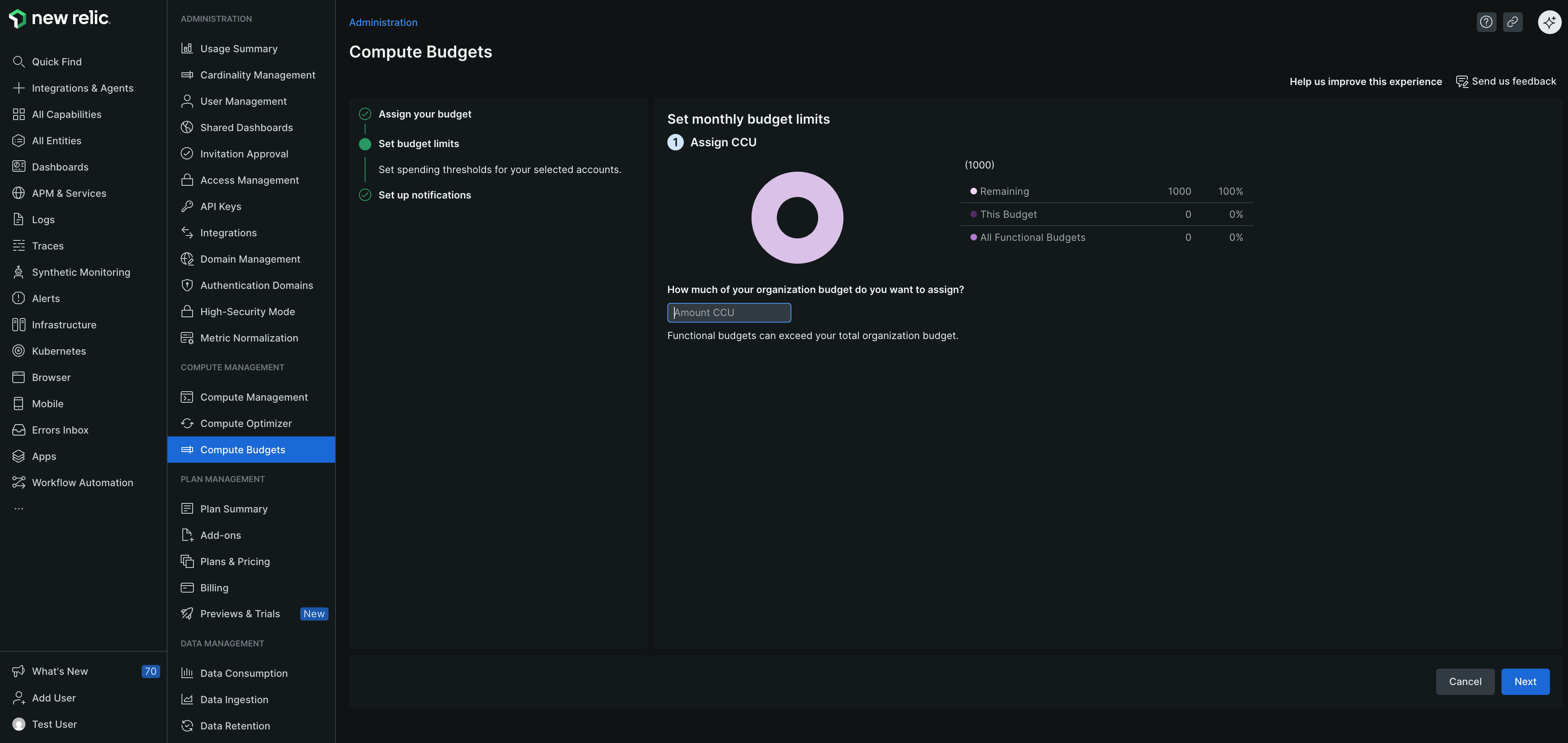Las organizaciones con múltiples cuentas New Relic, cada una con distintos requisitos de uso de CCU, pueden aprovechar las New Relic Compute Budgets para obtener visibilidad de sus patrones de uso y recibir alertas. Los mecanismos proactivos son vitales para monitorear y mantener el cumplimiento de la cotización. El monitoreo individual de cada cuenta garantiza que ninguna exceda o quede por debajo de los límites de uso ideales, lo que permite una administración precisa de la cotización adaptada a las necesidades de cada cuenta.
Configurar cotizaciones a nivel de cuenta
Accede a las compute budgets
Vaya a one.newrelic.com. En el menú de usuario, haga clic en Administration > Compute Budgets.
Agregar una cotización funcional
Para agregar una cotización, navegue a la sección Functional budgets y haga clic en Add a budget.
Asigna tu cotización
- Ingrese un nombre para su cotización y, desde la lista desplegable, asigne hasta 5 cuentas a esta cotización.
- Haga clic en Next.
Configurar notificación
Para evitar excesos y gestionar los costos de manera efectiva, vaya a la página Set up notifications. Establezca el porcentaje umbral y elija el destino de la notificación.
Para recibir una advertencia cuando empleó un determinado porcentaje del CCU asignado a una cotización para un mes específico, vaya a la pestaña Thresholds. Seleccione + Add a threshold e ingrese el porcentaje en el que desea recibir la notificación.
Para garantizar que se envíen notificaciones cuando la cotización exceda el umbral, vaya a la pestaña Destinations. Agrega al menos una persona para recibir notificaciones. Puede elegir entre las siguientes opciones:
- Email: Ingrese las direcciones de email de los usuarios New Relic para notificarles sobre la cotización.
- Webhook: ingrese la URL del webhook para enviar una notificación a un extremo específico.
Haga clic en Finish.
Ver información en la página de Compute budgets
Luego de crear la cotización, puede ver los detalles específicos de Compute SKUs en la página de Compute budgets, según corresponda y esté disponible para su pedido y el aprovisionamiento de su cuenta:
Nombre del campo | Descripción |
|---|---|
Nombre de la cotización | El nombre de la cotización. |
Status | El estado actual de la cotización. |
Uso avanzado de la CCU | El porcentaje de su CCU avanzada que se empleó. |
Asignación avanzada de CCU | La CCU avanzada preparada para esta cotización. |
Uso del núcleo de CCU | El porcentaje de su CCU principal que se empleó. |
Asignación de CCU básica | La cantidad de su CCU principal asignada a esta cotización. |
Uso de CCU | El porcentaje de su CCU que se empleó. |
Límites de CCU | La cantidad de su CCU asignada a esta cotización. |
Desglose de uso
Para ver el Usage breakdown, haga clic en el menú de tres puntos. Puede acceder a la siguiente información según esté disponible:
- Un desglose detallado día a día de su gráfico de uso de CCU, adaptado al
Compute SKUsque tiene. - Uso de CCU categorizado por Users, Accounts y Capabilities.
- Detalles sobre la CCU, incluido el Budget name, las cuentas asociadas e información como el Budget time range, el Product y la configuración de Notification.